نرمافزار مایکروسافت Word ابزاری به اسم Spellchecker دارد که املای کلمات را با کلمات موجود در دیکشنریهای نصب شده مقایسه میکند و در صورتی که کلمهای به صورت اشتباه تایپ شده باشد، زیر آن خط قرمز میکشد. اما ممکن است کلماتی که زیرشان خط کشیده شده اشتباه نباشند و صرفاً کلماتی باشند که در دیکشنری Microsoft Word موجود نیست. ورد زیر کلماتی که از نظر قواعد نگارشی و گرامر اشتباه هستند هم خط قرمز میکشد.
در این مقاله به روش جلوگیری از نمایش خط قرمز زیر کلماتی که صحیح هستند اما Word مایکروسافت آنها را اشتباه تشخیص داده میپردازیم و با اضافه کردن کلمات به دیکشنری شخصی، مشکل را برطرف میکنیم.
جلوگیری از ترسیم خط قرمز زیر کلمات اختصاری در نرمافزار Word
مایکروسافت ورد زیر کلمات اختصاری خط قرمز میکشد و آنها را به عنوان اشتباهات نگارشی در نظر میگیرد اما میتوان این رویه را متوقف کرد. مراحل زیر را طی کنید:
نرمافزار ورد را اجرا کنید و روی منوی File کلیک کنید.
از ستون چپ گزینهی Options را انتخاب کنید.
در پنجرهی Word Options گزینهی Proofing را انتخاب کنید.
اسکرول کنید تا به بخش When correcting spelling and grammar in Word برسید و روی Settings کلیک کنید.
اسکرول کنید و در بخش Formal Language تیک Contractions را حذف کنید.
روی دکمهی OK کلیک کنید.
چگونه در نرمافزار Word کلمات خاص و جدید را به دیکشنری شخصی اضافه کنیم؟
راه حل دوم برای کلماتی است که رسمی نیستند و شاید جدید هستند. در این صورت ورد کلمات را به عنوان کلمهی اشتباه معرفی میکند. برای حل این مشکل، کافی است کلمات خاص و جدید را به دیکشنری شخصی اضافه کنیم.
روش ساده برای اضافه کردن کلمات اشتباه به دیکشنری شخصی این است که کلمهای را تایپ کنید، آن را انتخاب کنید و سپس روی آن راستکلیک کنید. در ادامه گزینهی Add to dictionary را انتخاب کنید.
برای مدیریت کردن کلمات دیکشنری شخصی و به بیان دیگر دیدن لیست کلمات و حذف و اضافه کردن کلمات، مراحل زیر را طی کنید:
روی منوی File کلیک کنید و گزینهی Options را از ستون چپ انتخاب کنید.
در پنجرهی Word Options در سمت چپ روی Proofing کلیک کنید.
روی دکمهی Custom Dictionaries کلیک کنید.
در پنجرهی دیکشنریهای کاستم، در لیست دیکشنریها گزینهی CUSTOM.DIC را انتخاب کنید و سپس روی دکمهی Edit Word List کلیک کنید.
برای اضافه کردن لغت جدید آن را جعبهی بالای پنجره تایپ کرده و روی Add کلیک کنید.
برای حذف کردن یکی از لغتها، ابتدا آن را انتخاب کنید و سپس روی دکمهی Delete کلیک کنید.
برای حذف کردن تمام لغتها، روی Delete All کلیک کنید و سپس در پیام هشدار، روی OK کلیک کنید.
makeuseofسیارهی آیتی

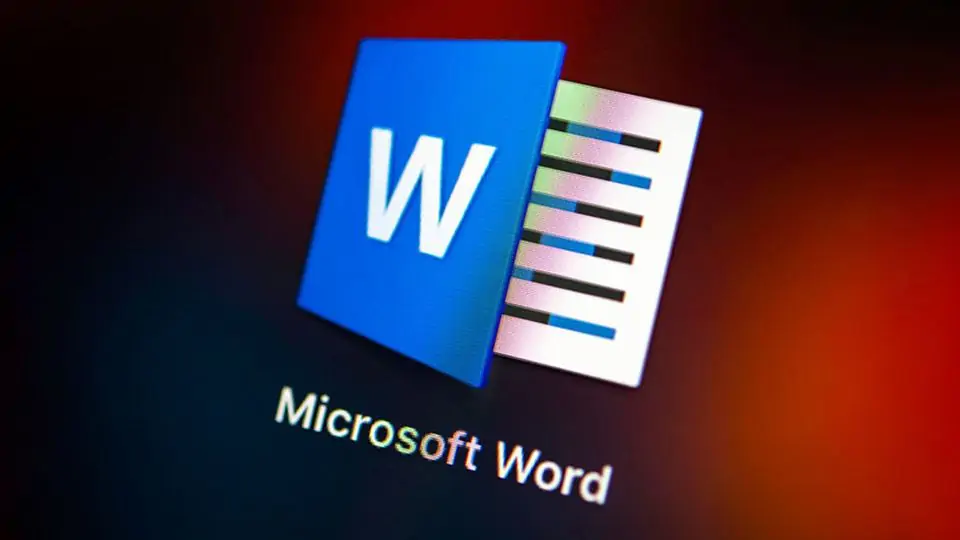
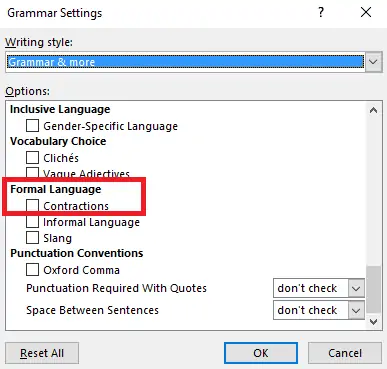
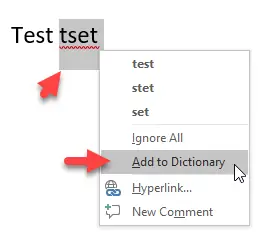
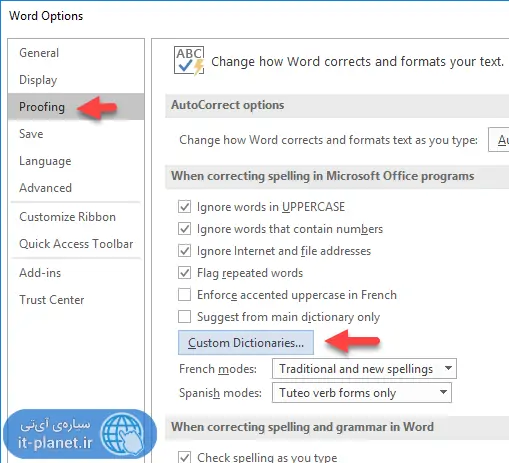
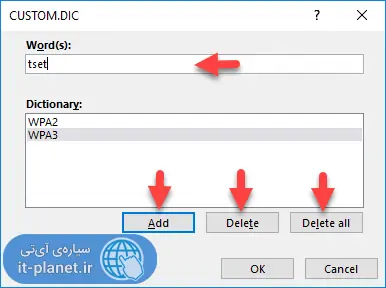
نیاز به توضیح بیشتر
سلام متنی نوشتم و زیر آن خط رمز داره چه جوری اون متن خطاشو از بین ببرم